Aggiornato 2024 di aprile: smetti di ricevere messaggi di errore e rallenta il tuo sistema con il nostro strumento di ottimizzazione. Scaricalo ora su questo link
- Scarica e installa lo strumento di riparazione qui.
- Lascia che scansioni il tuo computer.
- Lo strumento sarà quindi ripara il tuo computer.
Per impostazione predefinita, Skype si apre automaticamente ogni volta che il computer si avvia e accedi al tuo account. Ciò significa che ricevi una notifica immediata quando qualcuno ti invia un messaggio o ti chiama.

Se hai disabilita Skype all'avvio, dovrai aprirlo manualmente la prima volta che lo usi dopo aver avviato il computer. Una volta aperto, rimane aperto come al solito e i messaggi e le chiamate possono arrivare fino a quando non lo si disconnette o lo si chiude.
Come interrompere l'avvio automatico di Skype in Windows 10
Le opzioni di avvio e chiusura di Skype ti consentono di personalizzare ciò che accade a Skype quando avvii il computer o chiudi la finestra dell'applicazione. Le opzioni di avvio e arresto non sono disponibili in Skype per Windows 10 (versione 14).
Aggiornamento di aprile 2024:
Ora puoi prevenire i problemi del PC utilizzando questo strumento, ad esempio proteggendoti dalla perdita di file e dal malware. Inoltre è un ottimo modo per ottimizzare il computer per le massime prestazioni. Il programma corregge facilmente gli errori comuni che potrebbero verificarsi sui sistemi Windows, senza bisogno di ore di risoluzione dei problemi quando hai la soluzione perfetta a portata di mano:
- Passo 1: Scarica PC Repair & Optimizer Tool (Windows 10, 8, 7, XP, Vista - Certificato Microsoft Gold).
- Passaggio 2: fare clic su "Avvio scansione"Per trovare problemi di registro di Windows che potrebbero causare problemi al PC.
- Passaggio 3: fare clic su "Ripara tutto"Per risolvere tutti i problemi.
Attenersi alla seguente procedura per impedire l'avvio automatico dell'applicazione desktop Skype sul computer.
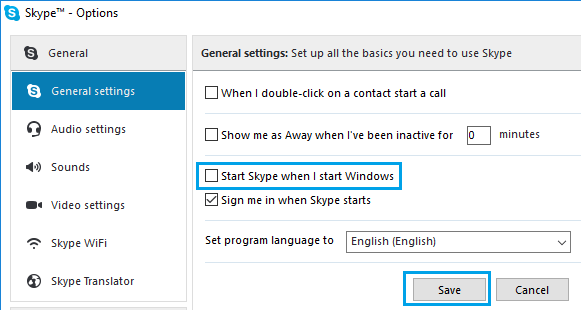
- Apri l'applicazione desktop Skype sul tuo computer. Puoi farlo facendo clic sul collegamento Skype sul desktop o facendo clic su Skype nell'elenco delle applicazioni.
- Accedi al tuo account Skype (se non hai già effettuato l'accesso).
- Quindi fai clic su Strumenti nella barra dei menu in alto e quindi fai clic sulla scheda Opzioni ... nel menu a discesa.
- Nella schermata Opzioni, deseleziona Avvia Skype all'avvio di Windows e fai clic su Salva.
- Dopodiché, non troverai automaticamente l'applicazione Skype sul tuo computer Windows 10, ma solo quando fai clic sul collegamento Skype e avvii l'applicazione sul tuo computer.
Conclusione
Sebbene Skype sia un ottimo programma di comunicazione, ha anche i suoi lati fastidiosi e uno di questi è che si avvia all'avvio del computer. Per gli utenti molto frequenti, questo può essere conveniente, ma per tutti gli altri rallenta il computer quando lo avviano.
Questo è tutto quello che c'è da sapere: Skype non si avvia quando accendi il computer per la prima volta. Ovviamente puoi comunque attivarlo usando altri metodi. Se lo disabiliti in questo modo, il programma NON verrà disinstallato.
Suggerimento esperto: Questo strumento di riparazione esegue la scansione dei repository e sostituisce i file corrotti o mancanti se nessuno di questi metodi ha funzionato. Funziona bene nella maggior parte dei casi in cui il problema è dovuto alla corruzione del sistema. Questo strumento ottimizzerà anche il tuo sistema per massimizzare le prestazioni. Può essere scaricato da Cliccando qui

CCNA, Web Developer, PC Risoluzione dei problemi
Sono un appassionato di computer e un professionista IT praticante. Ho alle spalle anni di esperienza nella programmazione di computer, risoluzione dei problemi hardware e riparazione. Sono specializzato in sviluppo Web e progettazione di database. Ho anche una certificazione CCNA per la progettazione della rete e la risoluzione dei problemi.

